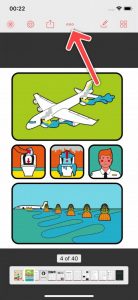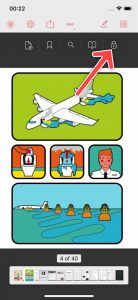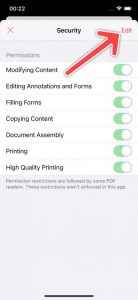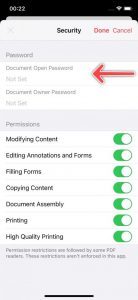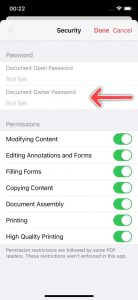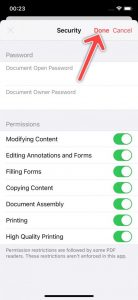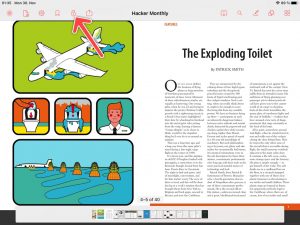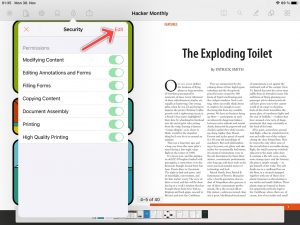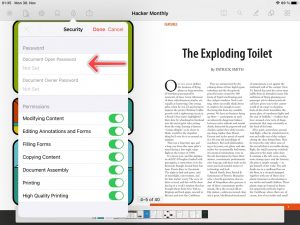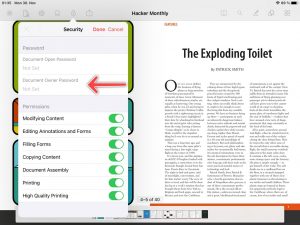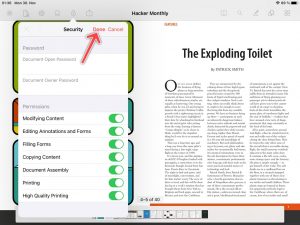O PDF Pro permite proteger seus documentos PDF com uma senha. Há duas maneiras de proteger um documento com uma senha:
- Você pode definir a senha do usuário, que é necessária para abrir um arquivo.
- Você pode restringir operações e permissões de documentos em um arquivo com a senha do proprietário.
Possíveis restrições de documentos
- Imprimir: Permite que o usuário imprima o documento com baixa qualidade.
- Impressão de alta qualidade: Permite que o usuário imprima o documento com a maior qualidade possível.
- Modificação: Permite que o usuário modifique o documento.
- Extração: Permite ao usuário extrair conteúdo via cópia do documento.
- Adicionar anotações e campos de formulário: permite que o usuário adicione anotações ou campos de formulário.
- Preencher elementos do formulário: Permite que o usuário preencha os campos do formulário.
- Montagem: Permite ao usuário inserir, excluir ou girar páginas e criar marcadores.
Para evitar a perda de dados, certifique-se de armazenar a senha em algum lugar! Não podemos redefinir a senha do seu documento se você a esquecer.
Instruções para configurar uma senha
Para definir a senha do documento, siga as etapas abaixo.
iPhone
- Abra o documento que você deseja restringir.
- Toque no botão Mais.

- Toque no botão Segurança.

- Toque em Editar.

- Configure a senha de abertura do documento. Esta senha é necessária para abrir um documento.

- Agora você pode configurar a Senha do Proprietário do Documento. Esta senha é necessária para editar as permissões do documento.

- Confirme tocando em Concluído.

iPad
- Abra o documento que você deseja restringir.
- Toque no botão Segurança.

- Toque em Editar.

- Configure a senha de abertura do documento. Esta senha é necessária para abrir um documento.

- Agora você pode configurar a Senha do Proprietário do Documento. Esta senha é necessária para editar as permissões do documento

- Confirme tocando em Concluído.